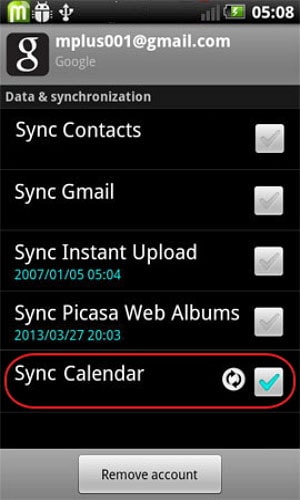將數據從 iPhone 傳輸到 Android 的完整指南
準備好將舊 iPhone 換成 Android 智能手機了嗎? 我相信它會給你帶來一些新的體驗。 但是,通過這樣做,您必鬚麵對問題:將數據從 iPhone 傳輸到 Android 手機。 由於 iPhone 上的 iOS 和 Android 手機上的 Android 在很多方面都有所不同,因此從 iPhone 遷移到 Android 並不容易。 如果這就是您所擔心的,那麼您來對地方了。 這裡有一些有用的教程,可以幫助您將聯繫人、短信、照片、視頻、音樂、應用程序和日曆從舊 iPhone 轉移到新的 Android 設備,而不會有任何麻煩。
方法 1. 一鍵將所有數據從 iPhone 傳輸到 Android
將數據從 iPhone 傳輸到 Android 的最簡單方法是使用智能 iPhone 到 Android 傳輸工具, DrFoneTool – 電話轉接. 它使您可以輕鬆地將手機內存和雲帳戶中的所有聯繫人(如 iCloud、Exchange 等)、短信、視頻、照片和音樂從 iPhone(包括 iPhone 6S Plus/iPhone 6S)傳輸到 Android 手機或平板電腦。

DrFoneTool – 電話轉接
1-單擊電話到電話轉接
- 輕鬆地將照片、視頻、日曆、聯繫人、消息和音樂從 Android 傳輸到 iPhone/iPad。
- 完成時間不到 5 分鐘。
- 支持從 HTC、三星、諾基亞、摩托羅拉等轉移到運行 iOS 8/7/6 的 iPhone X/6/5/SE/5s (Plus)/5 Plus/4s/4c/3/13S/12/11GS /10/9/8/7/6/5。
- 與 Apple、三星、HTC、LG、索尼、谷歌、華為、摩托羅拉、中興、諾基亞以及更多智能手機和平板電腦完美搭配。
- 與AT&T,Verizon,Sprint和T-Mobile等主要供應商完全兼容。
- 與 Windows 10 或 Mac 10.15 完全兼容。
如何將數據從iPhone傳輸到Android
1. 轉移賬戶中的聯繫人: 要將 Facebook、Twitter、Google 和 iPhone 上的任何帳戶中的聯繫人轉移到 Android 手機或平板電腦,您應該在 iPhone 上登錄帳戶。
2.備份和恢復: 您的 Android 手機或平板電腦現在不在您手中? 不用擔心。 只需使用它將 iPhone 數據備份到計算機,然後在需要時恢復到您的 Android 手機或平板電腦。
第 1 步。運行 iPhone 到 Android 數據傳輸工具
在您的 Windows PC 或 Mac 上啟動 DrFoneTool – 電話轉移。 在其主頁中,選擇“電話轉移”選項並單擊它。

第 2 步。 使用 USB 電纜將您的 iPhone 和 Android 設備連接到計算機
將您的 iPhone 和 Android 設備連接到計算機。 很快就會檢測到兩個設備並顯示在下面的窗口中。

步驟 3。 開始從 iPhone 到 Android 的數據傳輸
掃描支持的文件以確保您要傳輸的內容。 單擊“開始傳輸”。 如果您的安卓設備上有很多無用的文件,您可以勾選“複製前清除數據”。

手邊沒有電腦? 試試看 DrFoneTool 的 Android 應用 – 電話轉接,它允許您直接將數據從 iPhone 傳輸到 Android,並將 iCloud 數據帶到 Android 沒有任何麻煩。
方法 2. 免費將數據從 iPhone 一個一個傳輸到 Android
除了 DrFoneTool – 電話傳輸,還有一些有用的方法可以讓您將文件從 iPhone 傳輸到 Android。 它們是完全免費的,但需要一些時間。
- 第 1 部分。將應用程序從 iPhone 轉移到 Android
- 第 2 部分。通過 iCloud 將聯繫人從 iPhone 轉移到 Android
- 第 3 部分。 使用 2 個 Android 應用程序將 iPhone 短信傳輸到 Android
- 第 4 部分。 將照片從 iPhone 傳輸到 Android
- 第 5 部分。將視頻和音樂從 iPhone 傳輸到 Android
- 第 6 部分。 將日曆從 iPhone 轉移到 Android
第 1 部分。將應用程序從 iPhone 轉移到 Android
如您所知,iPhone 上的應用程序是 .ipa、.pxl 或 .deb 格式,而 Android 應用程序是 .apk 文件。 因此,不可能直接在您的 Android 手機或平板電腦上安裝 iPhone 應用程序,更不用說將應用程序數據從 iPhone 傳輸到 Android。 但是,許多 iPhone 應用程序都有相應的 Android 版本,您可以從 Google Play Store 下載.
在互聯網上搜索 Google Play,然後搜索您在 iPhone 上播放的應用程序。 然後,在您的 Android 手機或平板電腦上下載並安裝這些應用程序。

第 2 部分。通過 iCloud 將聯繫人從 iPhone 轉移到 Android
從 iPhone 切換到 Android 時,您要傳輸的最重要的內容之一就是聯繫人。 不幸的是,iPhone sim 卡比 Android 手機中的要小,而且 iPhone 聯繫人通常保存在手機存儲卡中。 雖然很多安卓手機也有nano sim卡,可以在android和ios之間靈活更換sim卡,但還是有一些android手機適配更大的sim卡。 這意味著,不能只在 Android 手機上插入 iPhone sim 卡,這通常適用於 將聯繫人從 android 轉移到 android.
不用擔心。 如果您喜歡將 iPhone 聯繫人保存到 iCloud、Google 等帳戶,那麼將 iPhone 到 Android 聯繫人傳輸很容易。 這裡,我以 iCloud 為例。
步驟 1. 在您的 iPhone 上,導航至 設定 並選擇 iCloud的.
第 2 步。登錄您的 iCloud 帳戶並打開 通訊錄 在 iPhone 和 iCloud 之間同步聯繫人。 日曆也可以同時勾選,然後將日曆從iCloud同步到安卓。
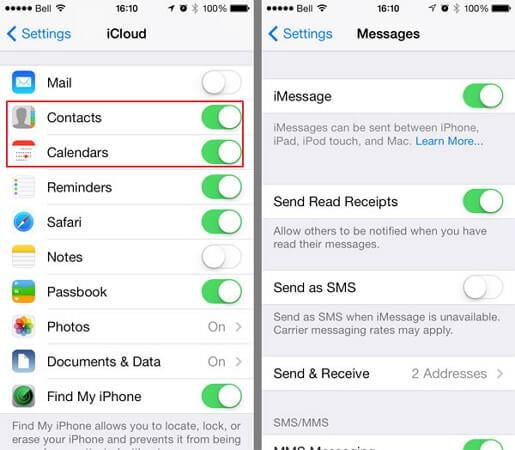
步驟 3. 打開瀏覽器並登陸 iCloud 主頁。 然後,點擊 通訊錄 進入聯繫人管理面板。 點擊 顯示動作菜單 並點擊 導出電子名片…. 然後,iCloud 中的聯繫人將作為 vCard 文件保存在計算機上。
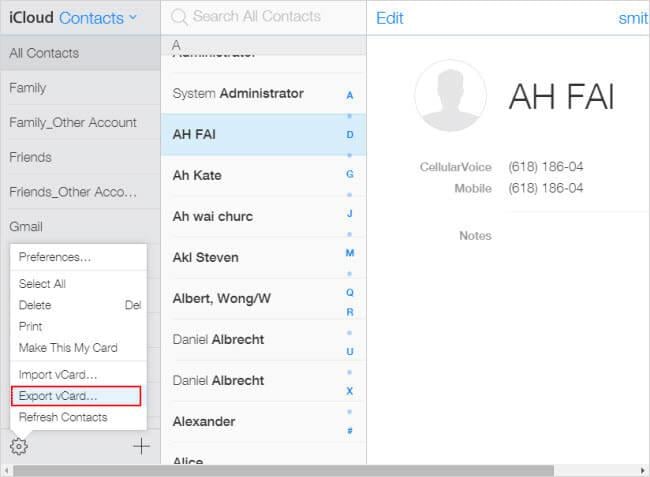
第 4 步。 插入 USB 電纜將您的 Android 手機或平板電腦連接到計算機。 當它被識別時,去打開你的安卓手機的 SD 卡。 將導出的 vCard 文件剪切並粘貼到 SD 卡文件夾中。
第 5 步。導航到您的 Android 手機上的聯繫人應用程序。 點擊主按鈕左側的菜單圖標,您將獲得菜單列表。 輕敲 進出口 並選擇 從USB存儲器導入. 然後,將 vCard 文件導入您的 Android 手機。

保養竅門 如果您想了解更多將聯繫人從 iPhone 轉移到 Android 的方法,您可以在 將聯繫人從 iPhone 轉移到三星的方法和 將聯繫人從 iPhone 切換到 android.
第 3 部分。 使用 2 個 Android 應用程序將 iPhone 短信傳輸到 Android
要將 iPhone SMS 傳輸到 Android,您可以向兩個 Android 應用程序尋求幫助。 有了它們,您可以從 iTunes 備份中提取 iPhone 短信並傳輸到 Android 手機。
第 1 步。 打開 iTunes 並通過 USB 電纜將您的 iPhone 連接到計算機。 在您的 iPhone 控制面板中,單擊 立即備份 將您的 iPhone 備份到計算機。

第 2 步。 使用 USB 數據線將您的 Android 手機連接到計算機。 將導出的 iTunes 備份文件複製到 Android 手機的 SD 卡。
第 3 步。在您的 Android 手機或平板電腦上轉到 Google Play 並下載 iSMS2droid 在你的安卓手機上。 打開 iSMS2droid 並點擊 選擇iPhone SMS數據庫. 然後,選擇導入的 iTunes 備份文件。 選擇所有或選定的文本消息並將它們轉換為 XML 文件。
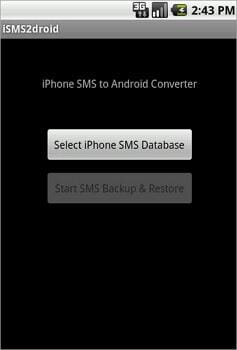
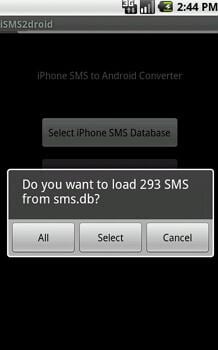
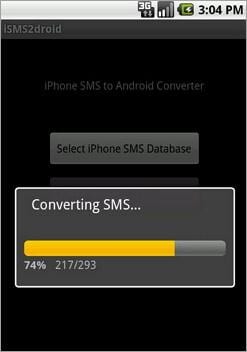
步驟 4. 下載並安裝 SMS 備份和恢復 在你的安卓手機上。 使用它將 XML 文件中 iPhone 的 SMS 恢復到 Android 的 SMS 數據庫。
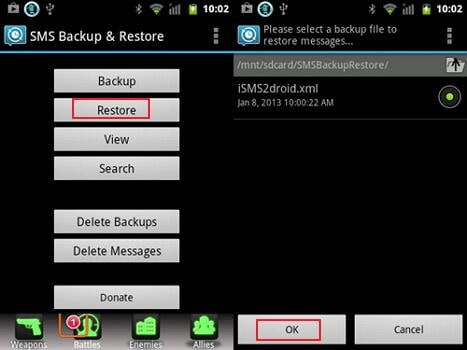
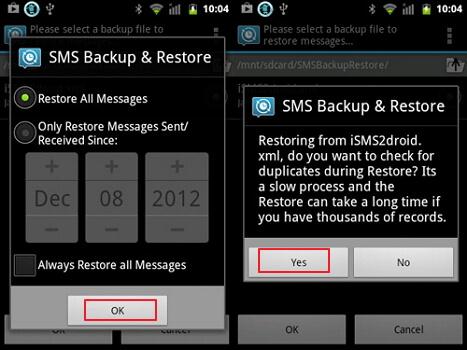
第 4 部分。 將照片從 iPhone 傳輸到 Android
眾所周知,Apple 允許您訪問 iPhone 相機膠卷照片。 您可以使用 USB 數據線將您從互聯網上拍攝和下載的 iPhone 照片複製並粘貼到 Android 手機或平板電腦上。
插入式 USB 數據線將您的 iPhone 和 Android 手機連接到計算機。 您的 iPhone 和 Android 手機將安裝為閃存驅動器。 打開您的 iPhone 文件夾,然後單擊 內部存儲 > DCIM. 然後,選擇您想要的照片並將它們複製到您的 Android 手機的 SD 卡中。
備註: 使用這種方式,您可以 導出 iPhone 相機膠卷中的照片 到安卓手機。 但是,對於照片庫中的照片,您仍然無法期望使用某些第三方工具,例如 DrFoneTool – 電話轉接.

第 5 部分。將視頻和音樂從 iPhone 傳輸到 Android
已經購買了數十萬首歌曲和視頻,現在想要轉移到您的新 Android 手機或平板電腦上。 很簡單的。 iTunes 可以為您做到這一點。 只需按照下面的簡單教程進行操作。
第 1 步。 打開 iTunes。 點擊 商店 > 授權這台計算機…. 填寫您的 Apple ID 和密碼。 使用 USB 數據線連接您的 iPhone 和 Android 手機並打開 iTunes。 右鍵單擊您的 iPhone。 在下拉列表中,選擇 轉讓購買 將 iPhone 音樂和視頻傳輸回 iTunes。 導航到計算機上的 iTunes 媒體文件夾。 C: 用戶管理員音樂iTunesiTunes 媒體。 找到您想要的音樂和視頻並將它們複製到您的 Android 手機 SD 卡中。

第 6 部分。 將日曆從 iPhone 轉移到 Android
只要您在 iPhone 和 Android 手機上都有 Google 帳戶同步功能,就可以輕鬆地將日曆從 iPhone 同步到 Android。
步驟1。 在iPhone上,點按 設定, 並向下滾動屏幕以點擊 郵件,通訊錄,日曆 然後選擇 谷歌.
步驟 2. 填寫您的 Google 帳戶信息:姓名、電子郵件和密碼。 在“描述”屏幕中,輸入日曆的描述。

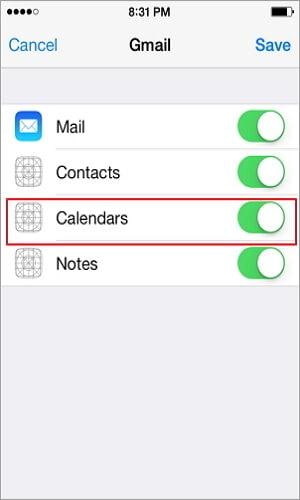
步驟 3. 點擊下一步並打開 日曆s。 然後,點擊 節省 開始與 Google 同步 iPhone 日曆。
第 4 步。在您的 Android 手機或平板電腦上,點擊 設定 > 帳戶和同步. 選擇 Google 帳戶並點按 同步日曆 及 立即同步.